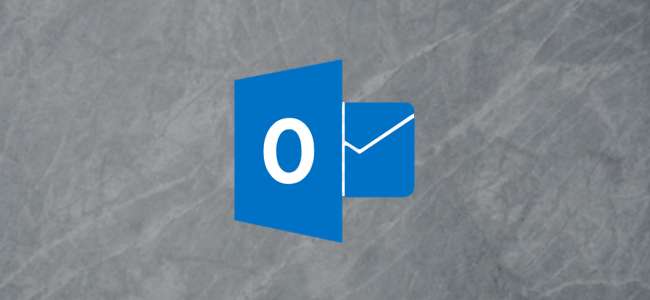
Als u e-mailt op uw telefoon, kunt u met veegacties veel sneller door uw inbox bladeren. Hier leest u hoe u ze in Outlook kunt gebruiken en hoe u ze kunt wijzigen. De standaardinstellingen werken niet voor u.
Om een e-mail in Outlook te vegen, plaatst u uw vinger op de e-mail en beweegt u deze naar rechts ("veeg naar rechts") of naar links ("veeg naar links"). Door naar rechts te vegen wordt een e-mail standaard verwijderd (verplaats deze naar de map Verwijderde items) en door naar links te vegen wordt een e-mail naar uw archiefmap verplaatst. Dit is misschien genoeg voor u, in welk geval bedankt voor het lezen van dit zeer korte artikel, en we hopen dat het nuttig was.
Als u echter de standaard veegacties wilt wijzigen of ze helemaal wilt uitschakelen, lees dan verder. Er zijn verschillende veegacties waaruit u kunt kiezen in Outlook:
- Verwijderen: Verplaatst de e-mail naar de map Verwijderde items.
- Archief: Verplaatst de e-mail naar de archiefmap.
- Markeer als gelezen: Markeert de e-mail als gelezen, maar doet verder niets.
- Actie naar F. ouder: Toont een lijst met uw mailboxmappen zodat u de e-mail kunt verplaatsen.
- Vlag: Voegt een actievlag toe aan de e-mail.
- Schema: Verbergt de e-mail tot een door u opgegeven tijdstip.
- Lezen en archiveren: Markeert de e-mail als gelezen en verplaatst deze naar de archiefmap.
- Geen: Hierdoor wordt de veegactie effectief uitgeschakeld.
U kunt elk van deze acties toepassen op de actie naar links of naar rechts vegen, en zelfs dezelfde actie toepassen op zowel naar links als naar rechts vegen. Dit is ideaal als vegen niet jouw ding is en je zowel naar links als naar rechts vegen wilt wijzigen in 'Geen'.
Om de veegacties te wijzigen, tik je op het hamburgermenu linksboven in de app.
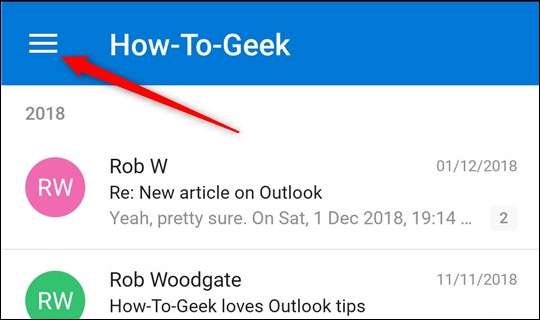
Tik linksonder op het tandwiel "Instellingen".
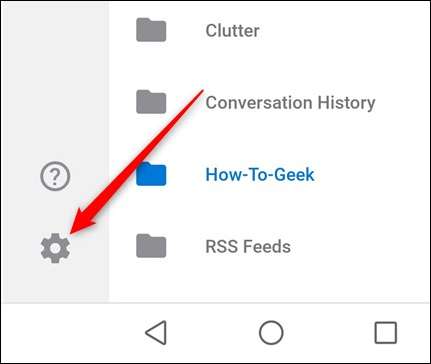
Tik in het gedeelte Mail bovenaan op 'Veegopties'.
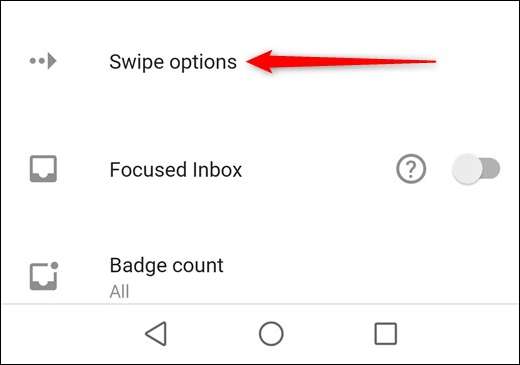
Dit toont de huidige veegacties. We gaan de actie "Naar rechts vegen" wijzigen door op de grote optie "WIJZIGEN" aan de rechterkant te tikken.
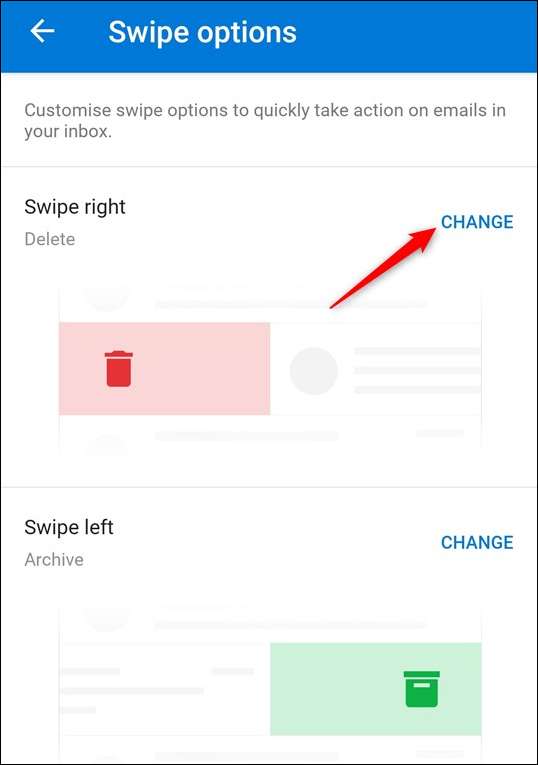
Dit brengt de veegopties naar voren. Bovenaan geeft het aan of u de optie 'Veeg naar rechts' of 'Veeg naar links' wijzigt en wordt de huidige veegactie gemarkeerd die u heeft ingesteld. We gaan onze actie wijzigen in "Planning" door erop te tikken.
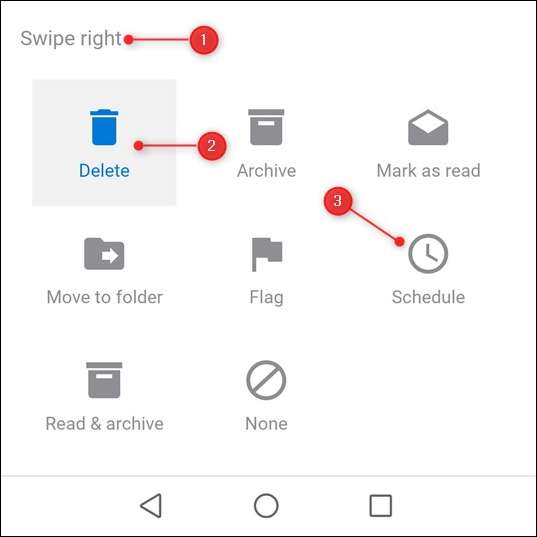
Hierdoor wordt dat paneel gesloten en keert u terug naar de veegopties, waar u kunt zien dat de actie is gewijzigd in 'Planning'.
Wanneer we teruggaan naar het Postvak IN en naar rechts vegen, wordt de actie Plannen weergegeven.
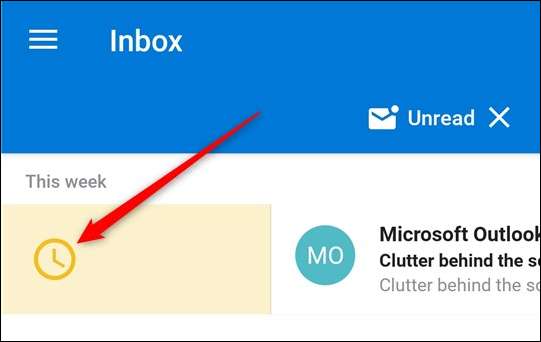
Dat is alles wat er is. U kunt uw veegacties op elk moment wijzigen. Als u zich zorgen maakt dat u een e-mail zou kunnen verplaatsen of verwijderen zonder het te beseffen, biedt Outlook u de mogelijkheid om een verplaatsingsactie ongedaan te maken gedurende vijf seconden nadat u heeft geveegd. (Dit wordt ook weergegeven nadat u een e-mail heeft verwijderd, omdat als u een e-mail verwijdert, deze naar de map Verwijderde items wordt verplaatst.)
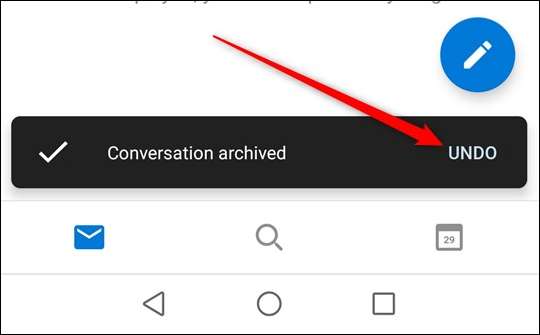
Een paar handige tips:
- De actie Archiveren, de standaardactie naar links vegen, markeert uw e-mail niet als gelezen. Dat is geweldig als u uw ongelezen e-mail naar het archief wilt verplaatsen om later te lezen, maar als u deze als gelezen wilt markeren en vervolgens wilt verplaatsen, moet u de veegbeweging naar links wijzigen in 'Lezen en archiveren'.
- De optie Planning werkt alleen in de Inbox. We zijn dol op deze functie omdat het uw e-mail verbergt tot een tijdstip naar keuze, wat geweldig is om snel dingen uit uw directe zicht te verwijderen zonder het uit het oog te verliezen. Planning is een uitstekend voorbeeld van de technologie de saaie dingen laten doen (eraan denken om op een later tijdstip een e-mail af te handelen), zodat u de interessante dingen kunt doen (iets anders dan uzelf eraan herinneren om volgende week een e-mail af te handelen).
Over het algemeen hebben de Outlook-client en web-app veel meer kracht en functionaliteit dan de mobiele app, zoals u zou verwachten. Maar veegacties, vooral wanneer u een tablet of touchscreen gebruikt, zijn een van de dingen die we zeker zouden willen zien in de volgende iteratie van de Outlook-client en web-app.







